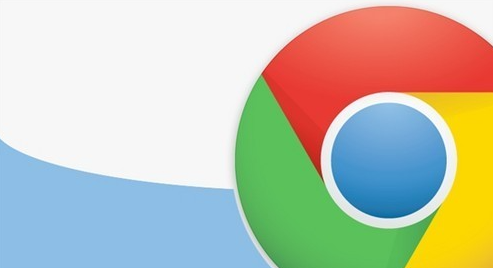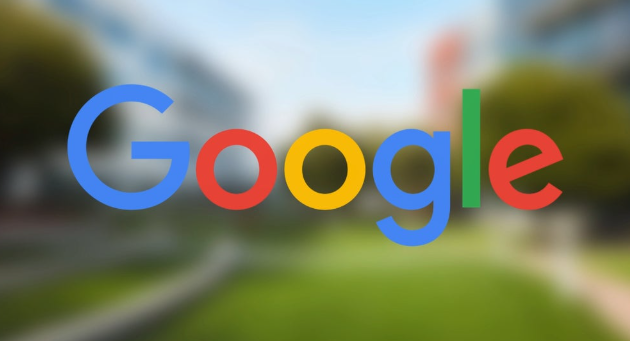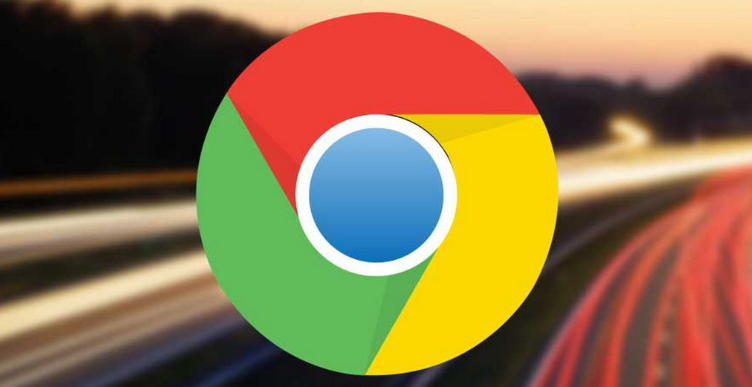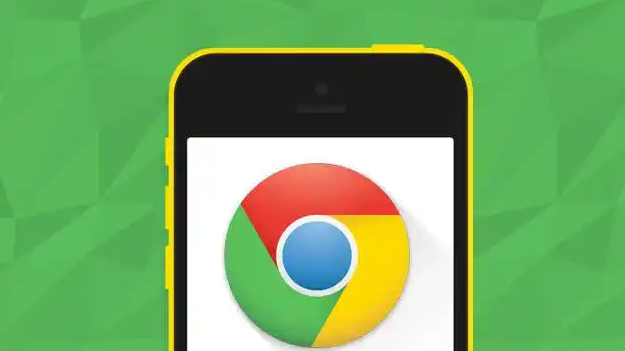首页 > Chrome浏览器安全认证及数字签名校验教程
Chrome浏览器安全认证及数字签名校验教程
时间:2025-08-08
来源:谷歌浏览器官网

下载Chrome安装包时务必选择官方网站作为唯一来源。进入官网后根据操作系统类型下载对应版本的程序文件,避免通过第三方平台获取可能存在风险的资源。
获取官方提供的哈希值用于后续验证。访问Google Chrome官网或技术社区页面,查找与所下载版本完全匹配的MD5、SHA1等校验码信息。这些数值由开发团队公布,是判断文件完整性的重要依据。
在电脑上生成本地文件的哈希值进行比对。Windows用户可通过命令提示符执行`certutil -hashfile [文件路径] [算法]`指令;Mac/Linux系统则打开终端输入相同格式的命令。将计算出的结果与官网公布的数值逐位核对,若完全一致则说明文件未被修改过。
检查数字签名确保来源可信。右键点击已下载的安装包文件,在弹出的属性窗口切换到“数字签名”选项卡。确认签名者显示为“Google Inc.”且状态标注为“已验证”。如出现签名无效或缺失警告,表明该文件可能遭到篡改或植入恶意代码。
使用杀毒软件进行全面扫描。运行可靠的安全防护软件对下载完成的安装包执行全盘查杀,重点排查是否携带病毒、木马等威胁程序。这是防范潜在安全风险的必要步骤。
启用浏览器内置的安全保护机制。打开Chrome后点击右上角三个点图标进入菜单,依次选择“设置”“隐私设置和安全性”“安全”,勾选“增强型保护”选项以激活高级防护功能。此模式能有效拦截危险网站并阻止非法脚本运行。
开始安装流程前仔细阅读权限申请提示。双击运行安装程序时留意每一步的授权请求,仅授予必要的操作权限,避免过度开放系统资源导致安全隐患。建议普通用户保持默认设置即可满足基本需求。
完成安装后进行功能测试验证效果。启动Chrome尝试打开几个常用网页,观察是否存在异常行为如页面加载失败、插件冲突等情况。发现问题可先尝试重置网络设备或联系管理员寻求帮助。
定期更新浏览器版本修复漏洞。保持Chrome处于最新状态可以及时获得安全补丁,降低被攻击的风险。通过菜单中的“帮助”“关于Google Chrome”即可快速检查更新并完成升级操作。
通过上述步骤逐步操作,用户能够有效验证Chrome浏览器的安全性并正确配置相关参数。每次修改设置后建议立即测试效果,确保新的配置能够按预期工作。不同解决方法的组合使用可根据实际需求灵活调整实施顺序。